
メインPCをMacBook Proに買い替えてから、そろそろ2年になります。
画像や動画データを使うことが多いため、データ管理にずっと頭を悩ませております(現在進行形)
2019年にYouTubeを始めてから動画データが日々増えていき、MacBookを買って半年目に外付けのポータブルSSD(1TB)を購入し、それも足りなくなって昨年秋に2TBのHDDを買い足しました。
現在でもデータは増え続けていて、今後どの方法でデータを管理していくのが自分に合っているのかを考えてばかりです。
今回は、最初に買った外付けSSDとHDDの良かった点・自分には合わなかった点など使って分かった感想と、現時点でのデータ管理方法をご紹介します。
購入した2つの外付けストレージ SSDとHDD

現在使っているMacBook用の外付けストレージはポータブルのSSDとHDD。
容量はそれぞれ、SSDが1TB、HDDが2TB。
どちらもレビュー記事やYouTubeなどでよく紹介されている有名メーカーの商品です。自分でもじっくり調べてから用途に合わせて購入したものです。
最初に結論から言うと、SanDiskのポータブルSSDが最高に使いやすいです。
価格は高めですが動画の読み込みもデータの移動もとても速くて、2TBも追加で欲しいくらい。
一方、HDDは価格もリーズナブルで商品としては問題ないのですが、動画のデータ管理で使う時にはちょっと注意が必要な点がいろいろありました。
それぞれの外付けストレージの商品について、数字的なデータではなく実際使ってみた正直な感想について書いてみます。
SanDisk ポータブルSSD 1TB

■SanDisk ポータブルSSD 1TB SDSSDE60-1T00-J25 Extreme Portable USB3.1 Gen2
■購入時価格 約18700円税込(※2020年2月購入、PCショップで)
■Mac用のフォーマットは不要
MacBook用に最初に購入したのがこのSanDiskの1TBのポータブルSSD。
現在新しいモデルが出ているので、これは一つ前の機種になります。
コンパクトでとても軽くて「防滴 耐振 耐衝撃」
使ってみると、その速度の速さに驚きました。MacBookの内部ストレージにアクセスしているのと変わらない感じの速度感です。
正直、このシリーズは価格が割高なので最初に購入する時にはとても迷いました。
でも、YouTubeで詳しく解説している動画をいろいろ見てみて「これが一番良いかも」と思って買いました。
ネットや家電量販店などの方が安く購入できたと思うのですが、MacBookはストレージが256GBと少なかったためストレージがすぐ逼迫してしまい急遽近所のPCショップで買いました。
以前、MacBookを購入して1年経過した時にも反省点として書いてありますが、

動画を扱う可能性があるならMacBookは最低でもストレージは512GB以上を選ばないと本当に後悔しますのでご注意ください。
画像は全て2020年10月に撮影したものなので、使い始めてから9ヶ月ぐらいが経過した時点の様子です。

本体はとてもコンパクトで小さく、とても軽い!

想像していたより本体が小さくて可愛らしいサイズ。こんなに小さいの?とびっくりしたほどです。

付属品は説明書一式と、接続用のケーブル、USB C-A用のアダプタ。
このSSDは接続端子がUSB Type-CなのでUSB C-Cのケーブルが入っています。
USB C-A用のアダプタも入っていますが、一度も使ったことがないです。
USB C-Cのケーブルを繋ぐとこんな形↓

このままMacBookに差すだけ。
Mac用のフォーマットも不要で、買ってMacBookに差せばSSDが認識されてすぐ使えます。
これは本当に便利でした。

ケーブルの接続部分も差しやすく、またMacBookに差したり抜いたりする時もスムーズ。
硬すぎず、ゆるすぎず、絶妙な構造です。
ただし、ケーブルは短いのでMacBookを平らな場所に置いて使う必要はあります。
動画編集でSSDを差したまま作業することが多いのですが、ソファなどでMacを膝に乗せて作業する時にたまにSSD接続のエラーメッセージが表示される時があります(接続が切れることはないですが)
それから、接続したままにしておくと発熱します。
MacBookをスリープ状態にしておいても発熱が続くのが少し気になっている点です。
このSSDは本当に最初に買ってよかったMacBookのベストアクセサリーです。
最初にこのSSDを買わずにHDDを買ってしまっていたら、きっとYouTubeの動画を作るのがストレスになっていたかもしれません。
それくらい、このSSDは軽くて・速くて・安定していて安心感があります。お値段だけが難点だけれど、できれば2TBも追加で欲しいと思っているほど。
現在使っているのは最新モデルではないので、新しいモデルはもっと良いのかもしれません。
YouTubeでも詳しいレビューをしているガジェット系の動画なども多い商品なので気になる方はチェックしてみてください。
WD ポータブルHDD 2TB USB Type-C

■WD ポータブルHDD 2TB USB Type-C シルバー My Passport Ultra WDBC3C0020BSL-WESN
■購入時価格 8640円税込(Amazonプライムデーの特価で購入)※2020年10月購入
■Mac用のフォーマットは必要でした
ウエスタンデジタル(WD)のポータブルHDDも外付けストレージとして人気です。種類がとても多いので選択しがある分、初めて購入する時にはとても迷いました。
最初に家電量販店へ行ったら価格が1万円以上したので、Amazonプライムデー特価の時に購入しました。
2TBでMac対応で1万円以下なら素晴らしい!と思って飛びついたのですが、、、
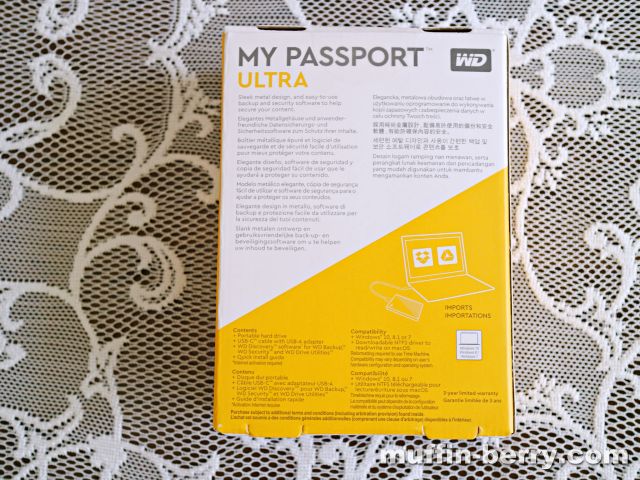
確かにUSB TypeC対応の商品でしたが、フォーマットはWindows用になっていて、買ってから自分でMac用のフォーマットをする必要がありました。
説明が英文なのに加えて、フォーマット用のダウンロードサイトも英語表示。しかも初心者には分かりにくかったです(涙)
YouTubeでフォーマットの解説している動画を見つけて何とかなりましたが、本当に泣きそうになりました。

ただし、届いた商品はAmazon特価でしたが箱もきれいな状態で問題ありませんでした。
開封すると、プラスチックのカプセルに入っていました。
HDDは衝撃に弱いと言われているので、このカプセルはパチっときっちり閉じるので現在も保管する時はこの状態にしています。

本体のカラーは選べたので、シルバーにしました。
とてもすっきりしたデザイン。

裏面は滑り止め付きです。
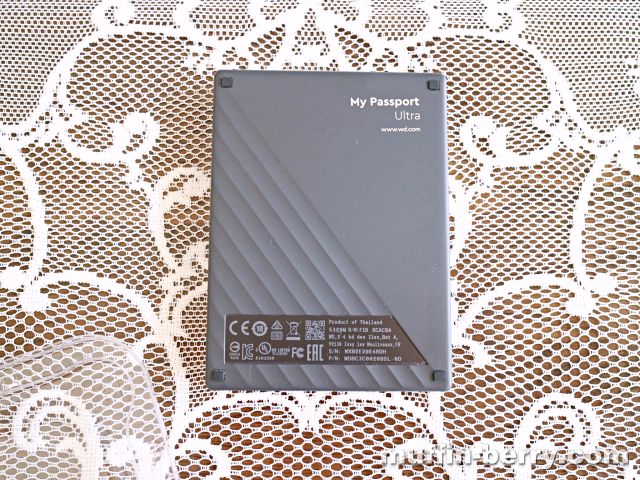
この商品は容量によって厚みが違います。
1TBはもっと薄いそうです。4TBはこれよりは厚みがあるようでした。

付属品は説明書一式と、接続用のケーブル、USB C-A用のアダプタ。
このHDDは接続端子がUSB Type-CなのでUSB C-Cのケーブルが入っています。

USB C-A用のアダプタも入っていますが、これも一度も使ったことがないです。

使ってみると、このケーブルがとても硬くて、さらにHDD本体そしてMacに接続する時にUSB Cの接続部分もとても硬くて差込にくく、また外す時も力が必要な時があります。

接続部分は見た目はスッキリなのですが、ケーブルも接続部分も全部が固く感じました。
Amazonのレビューの欄にもその点を指摘している人が多かったです。
作業中に抜けないように、という構造だと思います。
HDDは転送速度が遅いため、Macのバックアップなどを取る場合などには長い時間つないだままにする必要があるため、安全性のためにケーブルも接続部分も硬い構造なのかもしれません。
このHDDは2TBを選んだので、容量は良かったけれど、自分が当初考えていた用途には向きませんでした。
最初にSanDiskのSSDを買ったため、このHDDは転送速度がとても遅く感じてしまうのです。
数値で比較しているサイトもありましたが、体感はそれ以上に遅いです。その差は10倍どころではないかも。
SanDiskのSSDに比べてしまうと、データ転送に時間がかかりすぎて困りました。
保存した後のデータには何も問題ないし、容量の大きなFinal Cut Pro(編集ソフト)のプロジェクトデータも移動できていますし、移動後にHDDで開くこともできます。
もう使わないデータのバックアップ用には最適だと思いますが、作業が必要なデータを日々繋いでデータを使うという用途には不向きなHDDでした。
iPad第8世代で使えるのか?

MacBookと平行して使っているiPad第8世代(無印iPad)でもこのSSDやHDDが使えたら便利なのに、、と考えていました。
iPad第8世代はUSBがType CではなくLightning接続です。
LightningとTypeCの接続アダプターを持っていなかったのでずっと試したことはなかったのです。
たまたま今月、iPadにマイクとカメラ用の純正カメラアダプターを購入したらLightningとTypeAの接続ができるようになったので、TypeC変換アダプタも使って、iPadとSSD/HDDをそれぞれ接続してみました。
▼これと同じものです
その結果は、残念ながらLightning端子のiPad第8世代では外付けSSD/HDDの両方とも認識できないことが分かりました。
iPadAirとiPad ProはもともとType Cなので接続可能のようです。
もしお手持ちのSSD/HDDをiPad第8世代に繋げたい時にはご注意ください。
現在のそれぞれの用途とデータ管理方法

それぞれの特徴はここまでに書いた通りです。
HDDは自分にとって難点がいくつかあったけれど現在もストレージ不足を補ってくれる大切なアイテムとして役立っています。
SSDは最初にこれを選んだ自分を褒めてあげたいくらい、高かったけれど買ってよかったアイテムです。
現在もこの2つを動画管理用に使っています。
SSD ⇒ 頻繁につかう動画データを全てここに保存してファイル分けして管理、MacBook本体の容量不足の時にはMacに接続してこのSSD内で動画編集作業
HDD ⇒ YouTubeに投稿が完了した動画データ、今後は使わないと思われる動画データの管理
ちなみに、MacBook本体はどのように保存しているかというと、
MacBook本体 ⇒ ブログ用の画像データを管理。保存は全てiCloudドライブでファイル分けして管理。本体に空きストレージがある時は本体SSDで動画編集。完成した動画データは一旦ポータブルSSDに移動(その後HDDに移動)
以前のMacBook購入時に一度返品して買い替えた経緯があり、その時にクラウド管理の方がもし本体が壊れても安心だと(買い替えの時にも)分かったのでそうしています。
iCloudは有料の200GBプラン(月額400円税込)を利用中。
Mac上ではデスクトップにiCloudドライブ用フォルダを作って、そこにブログの画像をすべて保管しています。
動画データに比べるとブログ用の画像データはとても容量が少なくて済みます。
いろいろ試した結果、ブログの画像は古くても未だに使うことがあるためこの方法が自分には合っているようです。
バックアップはどうしてる?

ブログやYouTubeを運営していなくても、画像や動画データを多く管理している人はたくさんいらっしゃると思います。
皆さんはどのようなデータ管理、そしてバックアップ方法をされていますか?
ブログやYouTubeを運営している人の中には「記事や動画を公開したらデータのバックアップは残さない」という潔い方もいるので、データ管理方法は人それぞれ、考え方次第なのかもしれません。
YouTubeを始める前はほぼ画像データだけを管理していたので、以前使っていたWindowPC本体ストレージに保管して、1TBのHDDに定期的にバックアップしていました。クラウドは補足程度にDropboxとGoogle Drive。
今にして思うと、ブログ画像は動画データに比べるとすごく容量が小さくて、管理もラクでした。
でも、現在は動画データと編集データはSSDとHDDには保存しているけれど、基本的にそのバックアップは取れていないのが現状です。
そのデータをさらにバックアップすると、もっと容量の大きな外部ストレージが必要。
きっとそれは延々続くことになり、どこで区切りをつけて良いのか分からなくなるかもしれません。
今後はもっとシンプルな管理方法にしていきたいと思っています。
現在ブログをほぼ毎日更新しているのは、実はそのデータ管理と関係があります。
2019年にYouTubeを始めてから、動画に取られる時間が多くて、動画では残してあるけれど画像データとして残していない事が多かったのです。
動画から画像を作ることはできるので、2019年〜2020年にブログ記事に書きたいのに画像が追いつかず書けてなかった記事は、動画データから画像を一つずつ作って現在コツコツ記事に残しているところです。
ブログ用の画像さえ準備できれば、次はMac上で管理しているiCloudドライブの各フォルダに入れるだけ。これで簡単にクラウド管理ができる仕組みにしています。あとは記事を書く時にそこからすぐ使えます。
iCloudドライブで管理しているファイルの画像はAmazonPhotosにバックアップを取っています。
AmazonPhotosはAmazonプライム会員の場合は画像データは無料で元データのまま無制限で保存できるクラウドストレージです。
プライムビデオも使っているけれど、AmazonPhotosをブログ画像のバックアップに使いたくてプライム会員になりました。
現在は半年ごとぐらいに、iCloudに保存してある画像データをフォルダごとAmazonPhotoへ一気にバックアップしています。AmazonPhotosの場合、重複データはスキップしてくれるので二重にUPされることがないのが便利。
このバックアップは時々役に立っています(数年前の画像でも探しやすい)
GooglePhotoも優秀だけれど、動画や画像データが圧縮されてしまうため利用しませんでした(画像はミラーレス一眼で撮影しているため)
残念ながらAmazonPhotoは動画データは無制限ではないので、画像のみAmazonPhotosにバックアップ作っています。
現在外付けSSDやHDDに残っている動画データから画像を取り出す作業が終われば、動画データのバックアップは取らなくてもいざとなったら画像データがある!と割り切ってもいいかと考えています。
ただし、この作業はまだしばらく続きそうなので潔い割り切りはもう少し先になりそう。
今後のデータ管理の理想スタイルは?

現時点での「理想のデータ管理方法」を書いておきます。
残念ながら現時点ではいろいろ問題もあるのですぐに移行はできないけれど、ブログに書いておけば今後の自分にとっても役立ちそうなので今の理想のスタイルを書いてみます。
- MacBook⇒全てクラウドでのデータ管理(iCloud 2TB)
- iPad ⇒全てクラウドでのデータ管理(←これは現時点でも出来ている◎)
- 外付けストレージ① ⇒ 2TBのSSD(動画編集用)
- 外付けストレージ② ⇒ 4TBのHDD(MacBookのタイムマシーン用)
- 画像データのバックアップ ⇒ AmazonPhotos
- 動画データのバックアップ ⇒ iCloud 2TBに必要なものだけ

現時点で自宅に自分用の部屋や机がありません。
大学生の息子が社会人になって巣立ってくれないと、当分そのスペースを持つことは難しいです(まだあと2年以上先)
さらに、コロナの影響で夫が在宅勤務に切り替わり、その体制が当分続くことが決まったとのことで以前のようにダイニングテーブルで自由に作業することも難しくなりました。
そのため、勤務の仕事のない日は部屋を移動しながらソファーやベットサイドに座ったりしてこのブログを書いたり動画編集をしたりしています。
一見不便なこの生活も悪いことばかりではなくて、「いかに効率よく作業するか」「データ管理はどうするのが自分にとって一番いいのか」を真剣に考えるきっかけになりました。
だから、理想の環境は「MacBookとiPadのどちらかがあれば、どこでもいつでもすぐに作業ができる」というスタイル。
優秀な外付けストレージよりも、自分の場合はクラウドストレージの方が合っています。
ただし、データを全てクラウドにUPしてしまうと動画データの場合はすぐ作業したい時にダウンロードが必要になったりして作業するまでに時間を取られてしまいます。
もしそれがシステム的にもっとスムーズになったら、クラウド管理に完全移行したいです。
先のことは分からないけれど、子供が巣立ってくれて、コロナも落ち着いてくれたら、時々旅をしながら何処でもいつでも場所に囚われずブログやYouTubeも継続して運営できたら素敵だなと思っています。
まとめ
MacBookに買い替えた後に、外付けストレージを2種類購入して現在まで使ってみて分かったことや正直な使用感想と、現在のストレージ管理や今後の理想の管理方法について書いてみました。
ブログやYouTubeを運営していなくても、スマホが進化したことで個人でも動画データなど重いデータを管理する人は今後も増えていくと思います。
どのストレージを使うか、どうやって管理するかも使うガジェットによって違うけれど、かなり先の理想を曖昧にでも頭に浮かべてみると思いがけない良い方法が見つかるかもしれません。
データ管理はまだまだ理想には程遠いけれど、理想が決まると行動も変わります。滞りがちだったこのブログが現在毎日更新出来ているのも、実は理想のデータ管理方法に悩んてみた思いがけない副産物。
またデータ管理方法が変わった時に記事を書こうと思います。
▼関連記事








